如何將視頻導入您的 Logic Pro X 項目

Logic Pro X 不僅僅是一個音頻/MIDI 音序器。您還可以導入視頻並添加您自己的電影配樂。使用 Logic Pro X 進行電影和電視評分非常直觀,您會發現將電影添加到項目中非常簡單。將電影添加到您的項目您可以通過 [...] 將 QuickTime 電影添加到您的項目中
如果您是吉他手或貝斯手,Logic Pro X 會竭盡全力讓您感受到欣賞並激發您的即興演奏。Logic Pro 具有專為吉他手設計的自定義工作流程。此外,您會發現數十種音質一流的特效插件,即使是最缺乏音色的吉他手也能滿足。
將吉他或貝斯音軌添加到打開的項目是一個簡單的過程。Logic Pro 為您提供了創建針對吉他或貝斯優化的新軌道的選項。按著這些次序:
選取“軌道”→“新建軌道”,或按下 Option-Command-N。
新軌道對話框打開,如圖所示。
單擊“吉他”或“貝斯”按鈕。
單擊創建。
軌道區域中添加了一個新的音軌,通道條中添加了幾種適用於吉他和貝司的效果。
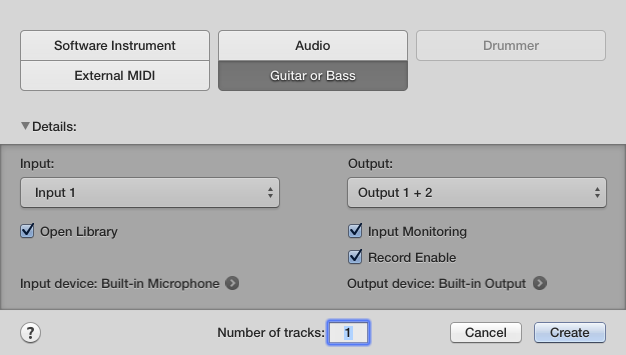
為什麼要回到柏拉圖的古希臘哲學來建立一個支持放大器建模的論點?因為數字技術因不如模擬技術純淨而受到很多批評,您應該避免認為另一邊的草更綠。
數字音頻將繼續存在。不要讓模擬純粹主義者找到你。將“純音”與“不純音”進行比較是不合邏輯的,因為沒有明確的贏家。誰來決定什麼聽起來更好,什麼可以被貼上純淨的標籤?聽眾並不關心他們聽到的吉他是 1957 年夏天製造的。他們真的不在乎你的吉他音色是來自硬件還是軟件。
語氣是非常私人的東西。此外,當你在追求美妙的音色時毫不妥協,不要忘記沒有完美的東西。即使您擁有來自 mojo 之地的神奇吉他裝備,您也會希望它聽起來更好。為您的追求帶來一些靈活性,您將享受旅程。
說到靈活性,Logic Pro X 隨附的 Amp Designer 插件能夠聽起來像在各種音樂流派中聽到的大多數首選放大器。除了 Amp Designer 出色的音色和極高的靈活性外,它看起來也很華麗。您可以通過單擊軌道通道條上的效果插槽打開 Amp Designer 界面,如圖所示。若要顯示軌道的通道條,請執行以下一項操作:
選取“查看”→“顯示檢查器”或按 I。檢查器打開,顯示軌道的通道條。
選擇查看→顯示混音器或按 X。混音器打開,顯示所有軌道的通道條。
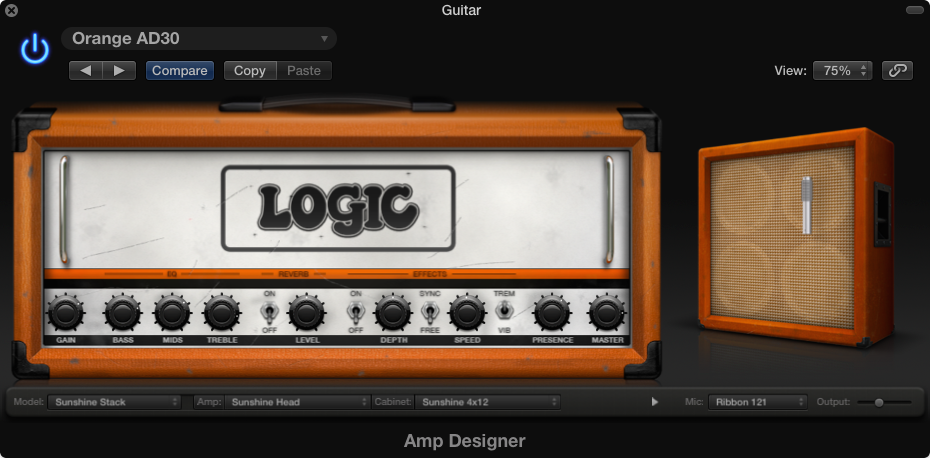
每個插件界面的頂部都有一個預設菜單。Logic Pro 團隊努力工作,為您提供幾乎所有可以想像到的聲音的起點。使用預設使您的聲音達到吉他音色的 80%,然後調整放大器控件以在其餘部分中進行撥號。
當您創建新的吉他或貝司軌道時,除了 Amp Designer 插件之外,腳板插件還會添加到軌道的通道條中。正如您在圖中所見,Pedalboard 看起來非常酷,您可能會發現自己想要將筆記本電腦放在地上以踩踏所有踏板。請不要。
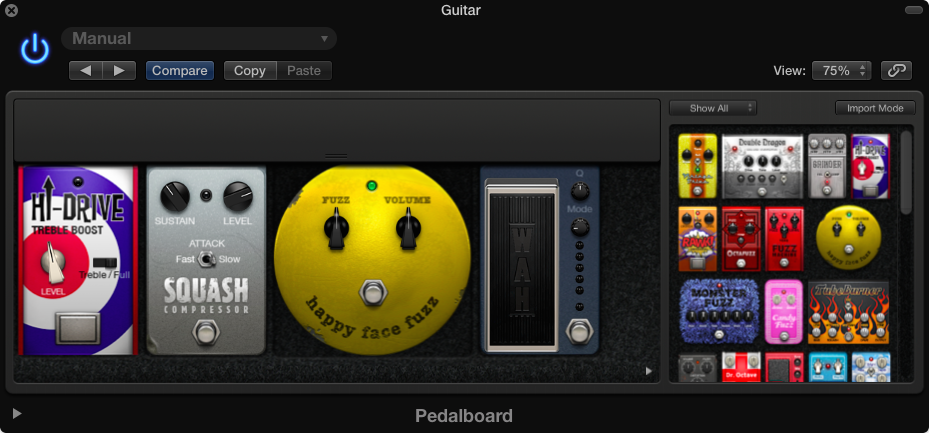
要構建效果鏈,請將效果踏板從右側的集合拖到左側的踏板中。您可以通過拖動踏板來重新排列它們,也可以通過將它們拖離踏板來移除它們。
眾所周知,吉他手有 GAS(齒輪獲得綜合症)的極端情況。使用 Amp Designer、Bass Amp Designer 和 Pedalboard,您應該能夠緩解病情並重新開始製作音樂。你有足夠的語氣來緩解 GAS 流行病。
Logic Pro X 不僅僅是一個音頻/MIDI 音序器。您還可以導入視頻並添加您自己的電影配樂。使用 Logic Pro X 進行電影和電視評分非常直觀,您會發現將電影添加到項目中非常簡單。將電影添加到您的項目您可以通過 [...] 將 QuickTime 電影添加到您的項目中
MIDI 設備可以包括鍵盤、鼓墊、吉他 MIDI 系統等替代控制器等。雖然您不需要 MIDI 控制器來使用 Logic Pro 製作音樂,但如果您有一種演奏軟件樂器的方法,那就更有趣了。訓練有素的玩家可以利用他們的技能來輸入音樂 […]
Logic Pro 的大部分編曲和編輯可能包括處理軌道區域中的片段。在這裡,您將了解編輯片段的基礎知識。拖動、移動和調整區域大小 可以將區域拖動到時間線上的不同位置。它們也可以完全移動到不同的軌道,並且它們可以 […]
如果您計劃從麥克風或樂器錄製音頻,則需要一種將音頻導入 Logic Pro 的方法。您的 Mac 可能具有內置線路輸入或麥克風。儘管這些可能會在緊要關頭工作,但專業錄音需要更高質量的輸入設備。大多數專業硬件的文檔將向您展示 […]
您可能出於多種原因想要導出 Logic Pro X 項目。也許您想與其他藝術家合作,或者您想在不同的軟件應用程序中處理您的項目。您還可以導出部分項目以用於其他項目。要導出片段、MIDI 選擇、軌道和 [...]
設置項目採樣率是您開始錄製音頻之前應該做的第一件事。如果您的項目僅包含軟件樂器和 MIDI,您可以隨時更改採樣率。但是,當您的項目中包含音頻時,更改採樣率將需要您的音頻 [...]
當您在 Logic Pro X 中創建項目時,它會以臨時名稱 Untitled.logicx 自動保存在 Logic 文件夾中。(您可以通過導航到“用戶”→“用戶名”→“音樂”→“邏輯”來訪問 Finder 中的 Logic 文件夾。)要手動保存您的項目,請選擇“文件”→“保存”。在出現的“保存”對話框中,為您的項目命名並選擇一個位置或 [...]
軌道區域中的圓角矩形稱為區域。將片段視為音頻和 MIDI 數據的靈活佔位符。區域可以是空的,等待您添加內容,或在您錄製新內容時創建。片段是對 MIDI 和音頻數據的引用。他們甚至可以參考參考,允許 […]
與音頻片段一樣,您可以錄製多個 MIDI 片段以構建完美的片段。從多個鏡頭構建最終的複合鏡頭稱為合成。要在循環模式下錄製時創建彙整文件夾,您必須首先選擇“錄音”→“MIDI 錄音選項”→“創建彙整文件夾”。MIDI 錄音選項將設置您的項目的行為方式 [...]
Logic Pro EXS24 採樣器播放稱為樣本的音頻文件。採樣器對於重新創建原聲樂器很有用,因為您正在播放錄製的音頻文件。但是,您也可以對合成聲音進行採樣或對原聲採樣進行處理,直到無法再識別它們為止,從而使用 Logic Pro X 創建獨特的聲音。在這裡,您將學習如何使用 [...]





